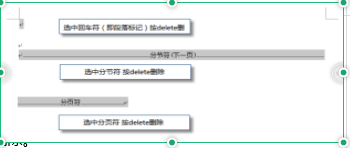wps2019怎么设置页码?wps2019中间任意页插入页码教程
wps2019怎么设置页码?wps2019中间任意页插入页码教程
我们在使用wps2019编辑文档的时候,我们想要从中间的任意页插入页码,而不是从第一页开始,这时该怎么插入呢?下面与大家分享一下操作的方法吧。
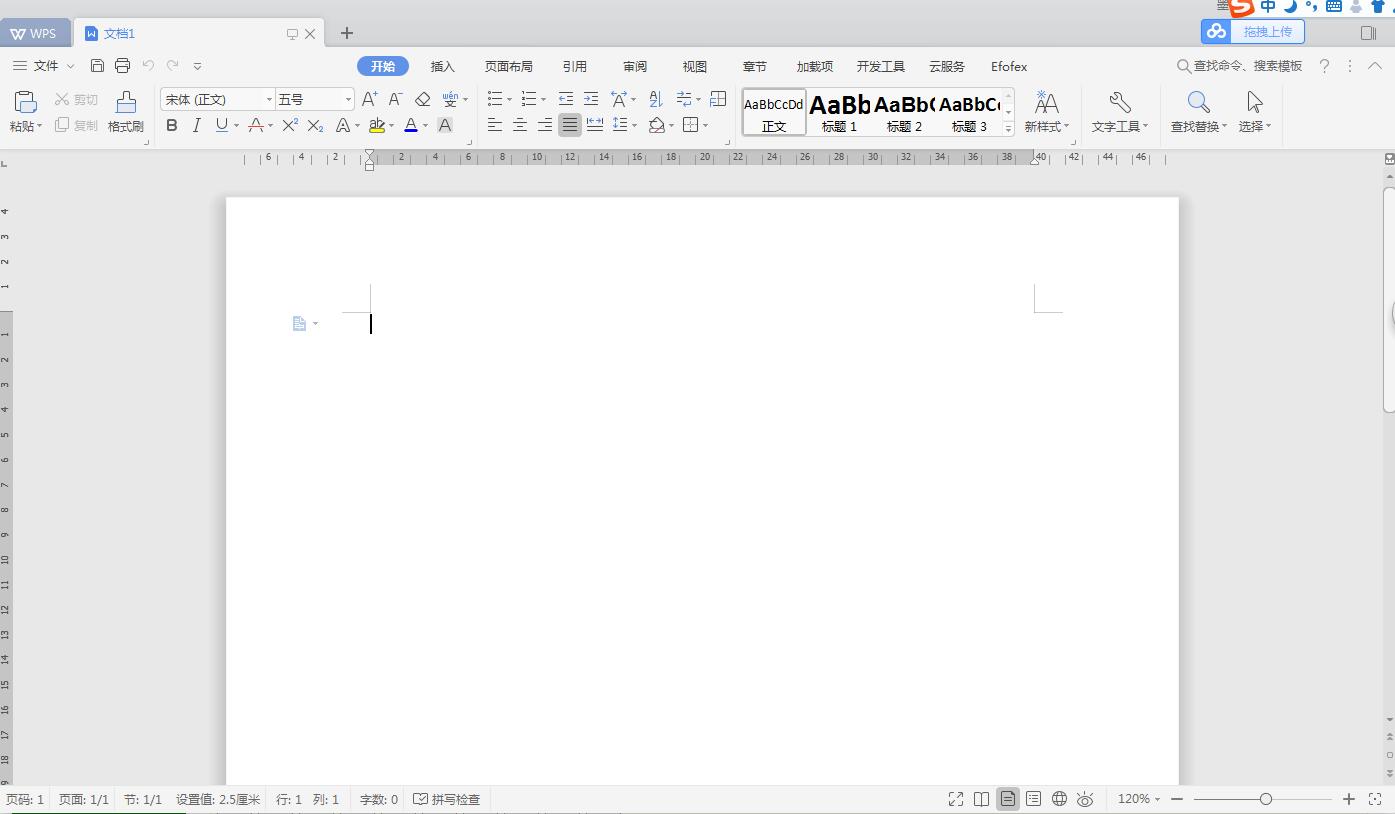
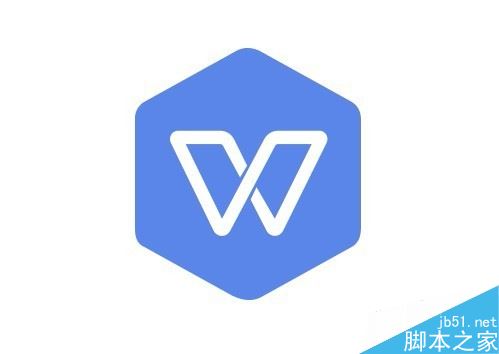 wps2019中间任意页插入页码教程
wps2019中间任意页插入页码教程
我们先在电脑上打开wps2019,然后定位到想要插入页码的位置,比如第三页的末尾
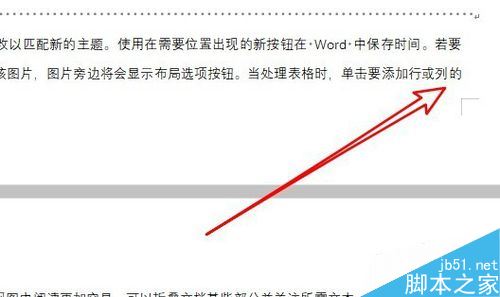
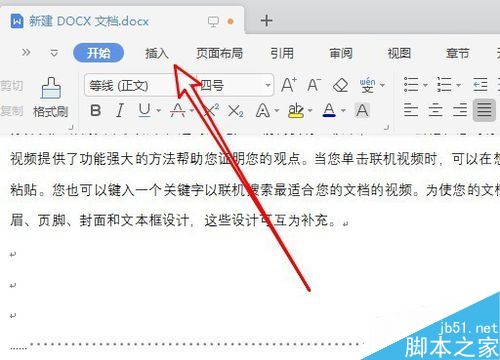 在打开的插入工具栏上,我们可以看到“页眉和页脚”的图标。
在打开的插入工具栏上,我们可以看到“页眉和页脚”的图标。
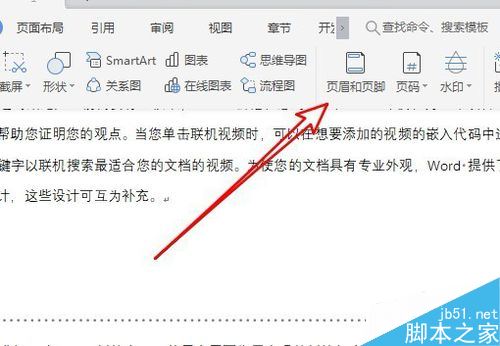
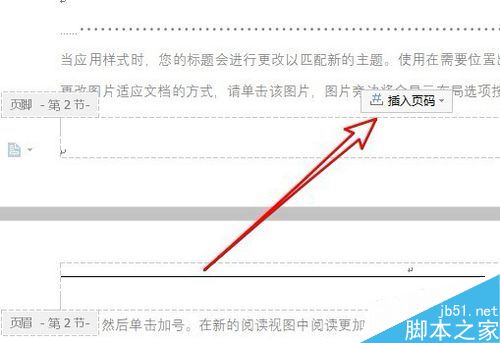 这时就会弹出插入页码的窗口,在窗口中我们设置位置与应用范围,把应用范围修改为“本页及以后”的选项。
这时就会弹出插入页码的窗口,在窗口中我们设置位置与应用范围,把应用范围修改为“本页及以后”的选项。
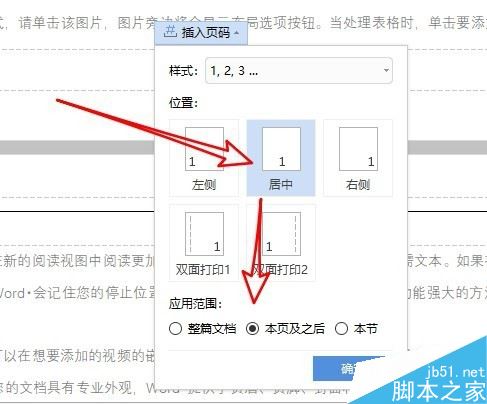 这时可以看到第一个页码已设置为从第三页开始了。
这时可以看到第一个页码已设置为从第三页开始了。
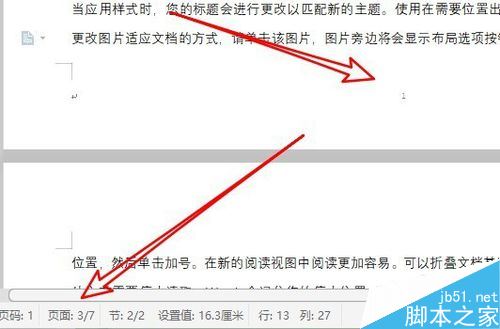 推荐阅读:
推荐阅读:
wps2019怎么删除云文档?wps2019备份云文档的删除方法
wps2019如何将文档、表格区分开?wps2019区分文档、表格教程
wps2019表格中怎么开启护眼模式?wps2019开启护眼模式教程
以上就是本篇文章的全部内容了,希望对各位有所帮助。如果大家还有其他方面的问题,可以留言交流,请持续关注!
版权声明:本文内容由网络用户投稿,版权归原作者所有,本站不拥有其著作权,亦不承担相应法律责任。如果您发现本站中有涉嫌抄袭或描述失实的内容,请联系我们jiasou666@gmail.com 处理,核实后本网站将在24小时内删除侵权内容。
版权声明:本文内容由网络用户投稿,版权归原作者所有,本站不拥有其著作权,亦不承担相应法律责任。如果您发现本站中有涉嫌抄袭或描述失实的内容,请联系我们jiasou666@gmail.com 处理,核实后本网站将在24小时内删除侵权内容。